Hvis du har brukt Windows lenge, er jeg sikker på at du vet om Advanced Recovery-modus. Den blåfargede skjermen som tilbyr alternativer for feilsøking, gjenoppretting, gjenoppretting, kommandolinjealternativ osv. Det er skjermen Microsoft kaller Windows RE eller Windows-gjenopprettingsmiljø. I denne guiden vil vi dele mer om Windows RE, og hvordan du starter opp i Windows Recovery Environment.
Hva er Windows RE
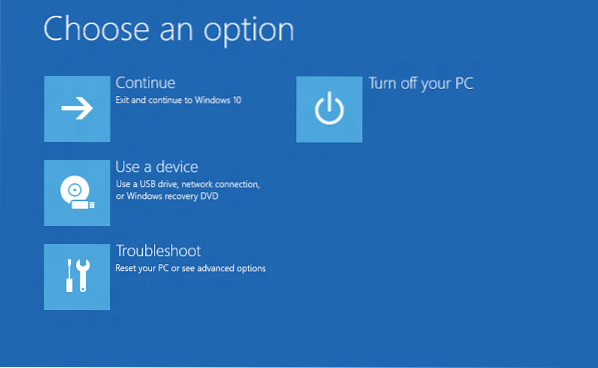
Windows Recovery Environment (WinRE) er et ledsagende operativsystem installert sammen med Windows 10, i en egen partisjon. Det kan hjelpe oss med feilsøking, gjenoppretting eller oppstart fra eksterne medier, for eksempel en USB-pinne. Windows RE kan reparere vanlige problemer som forårsaker et operativsystem som ikke kan startes. Microsoft har også gjort det mulig for IT-administratoren å tilpasse det. De kan legge til flere drivere, språk, diagnostiske verktøy og kan også inkludere deler av Windows PE (Windows Preinstallation Environment). Den er tilgjengelig på alle Windows 10 og Windows Server installasjoner.
Windows RE er forhåndsinstallert på operativsystemet, så du trenger ikke å opprette en oppstartbar USB eller ISO når du feilsøker.
Slik går du inn i Windows Recovery Environment
Siden Windows RE er forhåndsinstallert i Windows 10, kan du starte det. Det er flere måter å gjøre det på.
- Hvis du sitter fast på påloggingsskjermen, klikker du på Shutdown-knappen, og velger deretter å starte på nytt mens du holder nede Skift-tasten.
- Når du er inne i Windows 10, går du til Start> Innstillinger> Oppdatering og sikkerhet> Gjenoppretting> under Avansert oppstart, klikk Start på nytt nå.
- Du kan bruke et gjenopprettingsmedium til å starte opp i Windows RE.
- Henrette
reagensc / boottorei en forhøyet ledetekst og start enheten på nytt for å starte opp i WinRE. - Henrette
avstengning / r / oi en forhøyet ledetekst og start enheten på nytt for å starte opp i WinRE i stedet for Windows 10.
Noen produsenter tilbyr en maskinvaregjenopprettingsknapp eller en kombinasjon for å starte direkte i Windows RE. Det er nyttig når du står overfor en BSOD, og du ikke har et gjenopprettingsmedium.
Etter å ha fulgt noen av disse, har du to alternativer i Boot-menyen. Den første er å starte i Windows RE, og andre å starte normalt i Windows OS.
I Windows 10 får den lokale kopien av Windows RE en oppdatering som en del av OS-oppdateringene. Vanligvis erstatter en nyere versjon av Windows RE-bildet den eksisterende.
Lese: Fant ikke gjenopprettingsmiljøet i Windows 10.
Windows RE kan starte seg selv i nødstilfeller:
Det er spesifikke scenarier der oppstartsprosessen kan identifisere et problem. Når den gjør det, vil den starte datamaskinen direkte i Windows RE. De er:
- To påfølgende mislykkede forsøk på å starte Windows.
- Når datamaskinen brått slås av mer enn to ganger og innen to minutter etter oppstartsprosessen.
- Feil med sikker oppstart.
- BitLocker-feil på berøringsenheter.
Disse tipsene skal hjelpe deg med å starte opp i Windows Recovery Environment.
Hva kan Windows RE gjøre?
- Automatisk reparasjon og generell feilsøking.
- Feilsøk oppstarts- eller ootproblemer
- Fullstendig tilbakestilling for Windows 10 for stasjonære utgaver
- Systemimgjenoppretting bare for Windows Server 2016, Server 2012 R2 og Server 2012.
- Og mer!

Her vil du se alternativer som:
- Systemgjenoppretting: Nyttig hvis du vil gjenopprette Windows 10-PCen.
- System Image Recovery: Dette lar deg gjenopprette Windows ved hjelp av en systembildefil.
- Oppstartsreparasjon: Løser oppstartsproblemer
- Kommandoprompt: Ved å bruke CMD får du tilgang til de mer avanserte innebygde Windows-verktøyene som SFC, DISM, ChkDsk, Regedit. Gpedit osv.
- Oppstartsinnstillinger: Den lar deg endre Windows startalternativer
- Avinstaller oppdateringer: Dette lar deg avinstallere problematiske oppdateringer
- UEFI fastvareinnstillinger
- Gå tilbake til forrige versjon.
Kan jeg slette Windows RE verktøy partisjon?

Hvis du åpner Disk Management Tool, kan det hende du ser en Windows RE-verktøy skillevegg. Dette er Windows Recovery Environment, og du bør ikke slette det, siden du aldri vet når du trenger det.
Se dette innlegget hvis Windows RE ikke fungerer som forventet, og du mottar Finner ikke meldingen om gjenopprettingsmiljø i Windows 10.
I slekt: Hvordan få tilgang til og bruke avanserte oppstartsalternativer i Windows 10.

 Phenquestions
Phenquestions


